怎么关闭电脑打开文件夹的声音 电脑打开文件夹时声音如何关闭
更新时间:2024-02-05 09:44:12作者:xiaoliu
在日常使用电脑的过程中,我们经常会遇到一些声音干扰,比如当我们打开文件夹时,电脑会发出嘈杂的声音,虽然这一声音可能并不算大,但在某些情况下,它却可能会让我们感到困扰。如何关闭电脑打开文件夹时的声音呢?在本文中我们将分享一些简单有效的方法,帮助您解决这个问题。无论您是需要在公共场合进行工作,还是希望在深夜里享受宁静的时光,都可以通过以下方法轻松关闭电脑打开文件夹的声音。
具体方法:
1.在电脑右下角找到声音图标
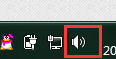
2.右键——声音
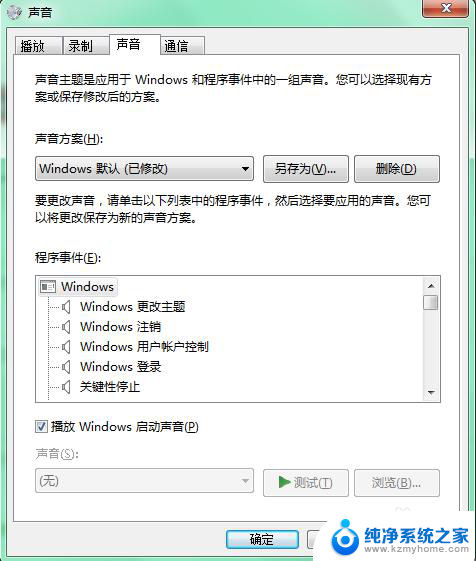
3.在程序事件中找到启动导航
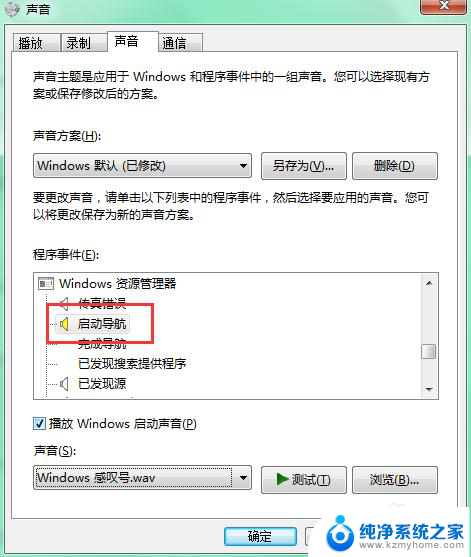
4.声音选择无
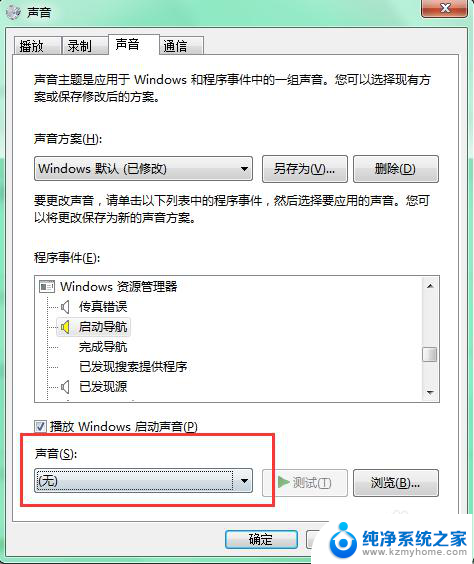
5.点击确定即可
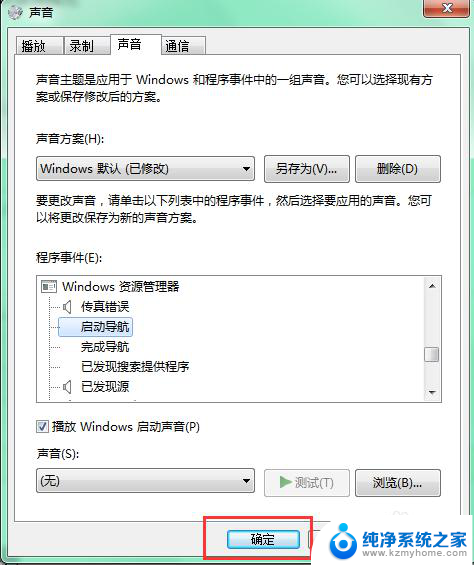
6.再打开文件夹就没有声音了。

以上就是如何关闭电脑打开文件夹的声音的全部内容,有遇到相同问题的用户可参考本文中介绍的步骤来进行修复,希望能对大家有所帮助。
怎么关闭电脑打开文件夹的声音 电脑打开文件夹时声音如何关闭相关教程
- 怎样关闭键盘打字声音 如何关闭电脑键盘按键声音
- 打字时的按键音怎么关掉 手机打字时如何关闭声音
- 如何关掉打字键盘声音 如何关闭电脑键盘按键声音
- 微信打字怎么关闭声音 微信打字声音怎么关闭
- 电脑怎么打开隐藏文件夹 打开电脑隐藏文件夹的步骤
- 打不开电脑文件夹怎么办 电脑文件夹打不开解决方法
- 电脑总是打不开文件夹 电脑文件夹打不开怎么处理
- 音量键声音怎么关 如何关闭电脑键盘按键声音
- 电脑上的文件打不开怎么办 电脑文件夹打不开怎么办
- 电脑打不开任何文件怎么办 电脑文件夹打不开怎么办
- word 文档怎么设置成excel word如何导入excel
- mobi的文件怎么打开 mobi文件如何打开
- 手提电脑键盘解锁按哪个键 笔记本电脑键盘密码忘记了怎么打开
- 电脑键盘灯怎么一直亮 笔记本键盘灯如何设置长亮
- 如何破解不允许截屏 解除应用截屏限制的方法
- 新电脑c盘扩容 电脑C盘空间不足如何扩容
电脑教程推荐